VMware Converter Nedir
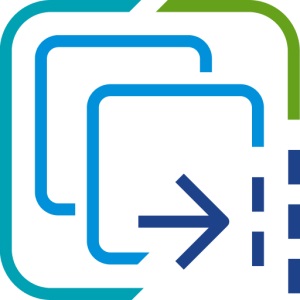
VMware Converter Nedir?
VMware Converter, bir fiziksel makineyi (fiziksel bir bilgisayar veya sunucu) bir sanal makineye dönüştürmek için kullanılan bir yazılımdır. VMware Converter, mevcut bir donanım üzerinde çalışan bir işletim sistemi ve uygulamaları dahil olmak üzere tüm verileri ve ayarları, bir sanal makineye taşımanıza olanak tanır.
VMware Converter, fiziksel bir makineyi sanal bir makineye dönüştürmek için kullanılan ücretsiz bir yazılımdır. Bu yazılım, birçok sanallaştırma platformuyla uyumlu olan VMware'nin kendi sanallaştırma teknolojisi olan vSphere için özellikle tasarlanmıştır. VMware Converter, Microsoft Windows ve Linux işletim sistemleri için destek sunar.
VMware Converter, sanal makine yöneticilerine birçok avantaj sunar. Öncelikle, fiziksel bir makineyi sanal bir makineye dönüştürmek, herhangi bir donanım değişikliği yapmadan yeni bir donanıma geçiş yapmanın kolay bir yoludur. Ayrıca, sanal bir makine, birden çok işletim sistemini ve uygulamayı aynı donanım üzerinde çalıştırmak için idealdir ve bu da fiziksel bir makineye kıyasla daha fazla esneklik ve ölçeklenebilirlik sağlar.
VMware Converter, fiziksel bir makineyi sanal bir makineye dönüştürmenin yanı sıra, sanal bir makineyi de farklı bir sanallaştırma platformuna taşımanızı da sağlar. Örneğin, bir Hyper-V sanal makinesini VMware'ye taşımak istediğinizde VMware Converter'ı kullanabilirsiniz.
Özetle, VMware Converter, fiziksel bir makineyi sanal bir makineye dönüştürmenizi ve sanal bir makineyi farklı bir sanallaştırma platformuna taşımanızı sağlayan kullanışlı bir araçtır.
VMware Converter Nasıl İndirilir?
VMware Converter, VMware'nin resmi web sitesinden ücretsiz olarak indirilebilir. İndirme işlemi aşağıdaki adımlarla gerçekleştirilebilir:
- VMware web sitesine erişin: https://www.vmware.com/products/converter.html
- Sayfanın alt kısmında yer alan "Download Now" (Şimdi İndir) butonuna tıklayın.
- VMware hesabınıza giriş yapmanız veya yeni bir hesap oluşturmanız istenebilir.
- İndirme türünü seçin. VMware Converter, Windows işletim sistemi için bir kurulum dosyası olarak sunulur.
1.VMware Converter Standalone’un en son sürümünü önceki adımda belirtildiği gibi VMware web sitesinden indirin.
2. VMware Converter yükleyicisini “VMware-converter-en-6.x.x” dosyasına çift tıklayın. Kurulumu başlatmak için Kurulum Hoş Geldiniz sayfasında Next’e tıklayın.
3. End-User Patent Sözleşmesini kabul edip Next’e tıklayın.
4. Kurulum türünü seçin. Ben “Local Installation” u seçtim. İleri’ye tıklayın.
Local Installation, yerel kullanım için Converter Standalone Server, Converter Standalone Agent ve Converter Standalone Client’i yükler. Covnerter Standalone özelliğini yerel modda yüklerseniz, dönüştürme görevlerini yalnızca uygulamayı kurduğunuz makineden oluşturabilir ve yönetebilirsiniz.
Dönüştürme görevlerini uzaktan oluşturabilmeniz ve yönetebilmeniz için bir Client-Server Installation gerçekleştirin. Client-Server kurulumu sırasında sisteminize kurmak istediğiniz Covnerter Standalone bileşenlerini seçebilirsiniz.
Nasıl Kullanılır?
VMware Converter, fiziksel bir makinenin sanal bir makineye dönüştürülmesi veya sanal bir makinenin farklı bir sanallaştırma platformuna taşınması işlemini gerçekleştirmek için kullanılan bir araçtır. İşte VMware Converter'ı kullanarak fiziksel bir makinenin sanal bir makineye dönüştürülmesi için adım adım bir kılavuz:
- VMware Converter'ı yükleyin ve başlatın.
- Karşınıza gelen ekranda "Convert Machine" (Makineyi Dönüştür) seçeneğine tıklayın.
- Bir "Source System" (Kaynak Sistemi) seçin. Bu seçim, dönüştürmek istediğiniz fiziksel makinenin işletim sistemini ve konfigürasyonunu içerir.
- "Destination System" (Hedef Sistemi) seçeneğinde "VMware Infrastructure Virtual Machine" (VMware Altyapısı Sanal Makinesi) seçeneğini seçin.
- "Destination Location" (Hedef Konumu) seçeneğinde sanal makine dosyalarını depolamak istediğiniz VMware vSphere ortamınızı seçin.
- Sanal makine için bir ad ve açıklama belirleyin.
- "Destination Disk Type" (Hedef Disk Türü) seçeneğinde, sanal makinenin disklerinin ne tür olacağını belirleyin.
- Sanal makinenin ayrıntılarını ve ayarlarını yapılandırmak için "Advanced Options" (Gelişmiş Seçenekler) düğmesine tıklayın.
- Sanal makine dönüştürme işlemini başlatmak için "Next" (İleri) düğmesine tıklayın.
- Dönüştürme işlemi tamamlandıktan sonra, sanal makine VMware vSphere ortamınıza eklenir ve kullanıma hazır hale gelir.
VMware Converter, sanal bir makinenin farklı bir sanallaştırma platformuna taşınması işlemi için de kullanılabilir. Bu durumda, yukarıdaki adımları izleyerek sanal makineyi VMware Converter ile sanal bir disk dosyası (.vmdk) olarak dışa aktarabilir ve sonra bu dosyayı hedef sanallaştırma platformunda sanal bir makine olarak içe aktarabilirsiniz.
Saygılarımla.